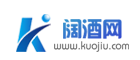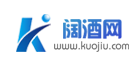在日常使用Excel的过程中,有时候我们需要批量打印多个工作表,以便于查阅和备份。下面将介绍如何在Excel中实现连续打印多个工作表的方法。
打开Excel并选择工作表
首先,打开Excel软件并载入你需要打印的工作表文档。然后,在表格中右击任意一个工作表标签。
选定需要打印的全部工作表
接下来,点击界面顶部的“开始”选项卡,在工作表标签区域右键单击,选择“选择所有工作表”。
进入打印设置
点击Excel界面左上角的菜单按钮,选择“文件”菜单中的“打印”选项。
设置打印参数
在弹出的打印设置窗口中,可以对打印参数进行调整,包括打印样式、纸张大小、打印范围等。确认设置无误后,点击“确定”按钮。
完成打印
最后,点击确定按钮后,Excel会开始批量打印所有选定的工作表内容。在打印过程中请确保打印机连接正常,纸张充足。
通过以上步骤,你可以轻松地在Excel中实现多个工作表的连续打印,提高工作效率,方便查阅和管理工作表数据。希望以上内容对你有所帮助!
版权声明:本文内容由网友提供,该文观点仅代表作者本人。本站(http://www.zengtui.com/)仅提供信息存储空间服务,不拥有所有权,不承担相关法律责任。如发现本站有涉嫌抄袭侵权/违法违规的内容, 请发送邮件至 3933150@qq.com 举报,一经查实,本站将立刻删除。
版权声明:除非特别标注,否则均为本站原创文章,转载时请以链接形式注明文章出处。